App Settings
Pasek boczny App Settings zapewnia kompleksowe opcje dostosowania wyglądu i zachowania przestrzeni roboczej Twojego narzędzia do projektowania CCTV. Możesz skonfigurować preferencje językowe, jednostki miary, kolory i rozmiary urządzeń, nazwy wyświetlane, wygląd kamer, style połączeń, właściwości ścian, ustawienia pola widzenia oraz wiele innych elementów wizualnych. Te ustawienia pozwalają spersonalizować aplikację tak, aby odpowiadała Twojemu stylowi pracy i umożliwiała tworzenie spójnych, profesjonalnie wyglądających projektów.
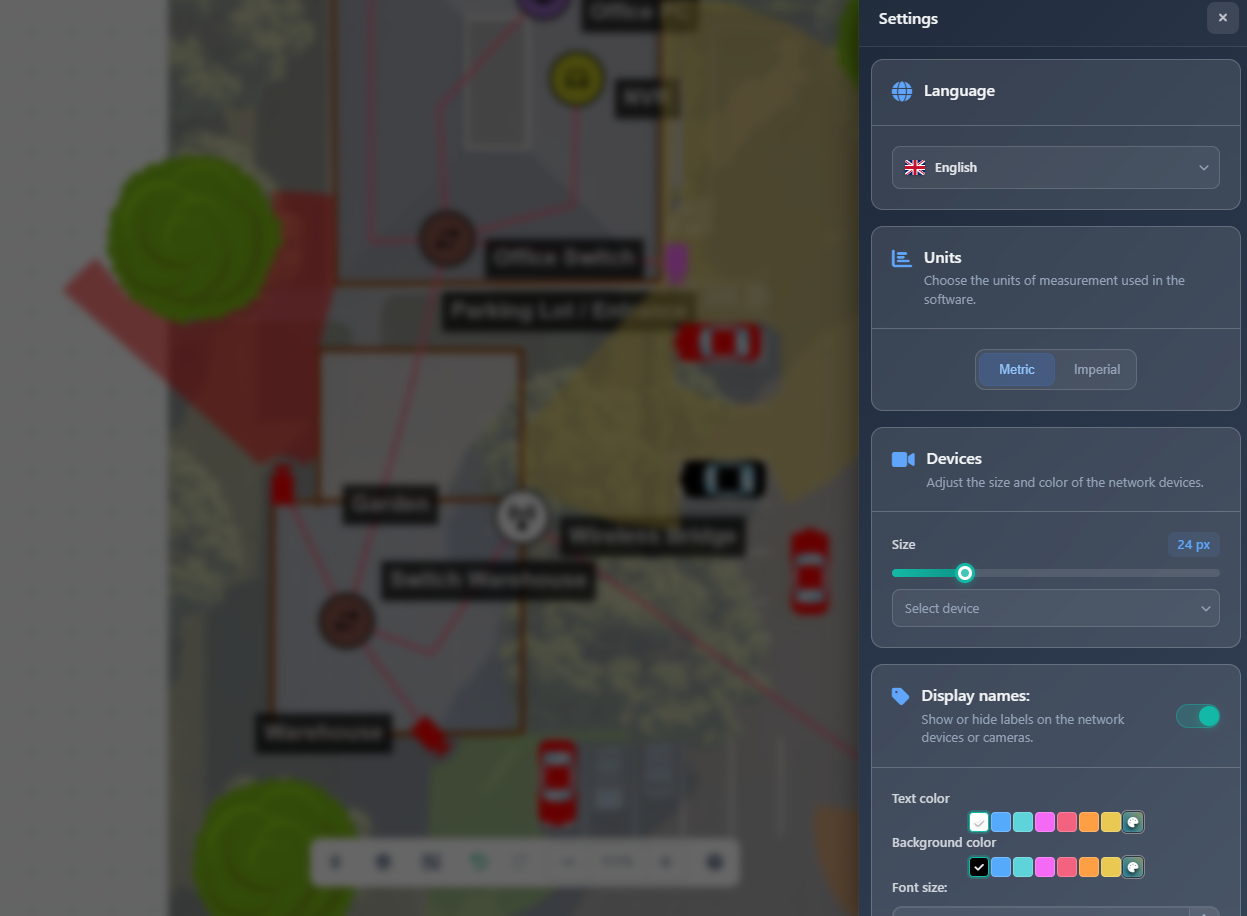
When to use this
- Gdy chcesz dostosować wygląd swojej przestrzeni roboczej i elementów projektu
- Gdy musisz zmienić jednostki miary (metryczne/imperialne) dla projektu
- Gdy chcesz skonfigurować typy połączeń, kolory i style dla diagramów sieci
- Gdy musisz dostosować ustawienia wyświetlania pola widzenia, kolory i krycie
- Gdy chcesz zapisać preferowane ustawienia jako domyślne dla przyszłych projektów
Opening App Settings
Aby otworzyć App Settings:
- Kliknij menu Settings w lewym pasku narzędzi.
- Wybierz App Settings z menu rozwijanego.
- Pasek boczny App Settings pojawi się po prawej stronie ekranu.
WARNING
Niektóre ustawienia mogą wymagać określonych uprawnień użytkownika. Jeśli nie masz uprawnień do zmiany ustawień aplikacji, zostanie wyświetlony komunikat ostrzegawczy i będziesz musiał skontaktować się z administratorem.
Language
Ustawienie Language umożliwia zmianę języka interfejsu aplikacji:
- Wybierz preferowany język z menu rozwijanego
- Interfejs zaktualizuje się natychmiast, odzwierciedlając Twój wybór języka
- Preferencja językowa jest zapisywana i utrzymywana między sesjami
Units
Ustawienie Units kontroluje system miar używany w całej aplikacji:
- Metric – metry (m) dla odległości i pomiarów
- Imperial – stopy (ft) dla odległości i pomiarów
Zmiana jednostek wpływa na wszystkie pomiary wysokości, obliczenia długości kabli oraz wyświetlanie odległości w całej aplikacji.
Devices
Sekcja Devices pozwala dostosować wygląd urządzeń sieciowych:
Device size
Dostosuj rozmiar wszystkich ikon urządzeń na płótnie za pomocą suwaka (5-90 pikseli). To ustawienie wpływa jednakowo na kamery i urządzenia sieciowe.
Device colors
Skonfiguruj domyślne kolory dla różnych typów urządzeń:
- Wybierz typ urządzenia z menu rozwijanego (np. Router, Switch, Access Point)
- Użyj selektora kolorów, aby ustawić domyślny kolor dla tego typu urządzenia
- Nowe urządzenia tego typu będą domyślnie używać wybranego koloru
Pomaga to tworzyć spójną wizualnie prezentację i ułatwia identyfikację różnych typów urządzeń w projektach.
Display names
Sekcja Display Names kontroluje sposób wyświetlania etykiet tekstowych w Twoim projekcie:
- Toggle – włączanie lub wyłączanie wyświetlania nazw na płótnie
- Text color – ustaw kolor tekstu nazw
- Background color – ustaw kolor tła dla etykiet nazw
- Font size – dostosuj rozmiar czcionki nazw (1-100 pikseli)
Po włączeniu, nazwy wyświetlane pojawiają się obok kamer i urządzeń, ułatwiając identyfikację elementów w projekcie.
Camera shape
Przełącznik Camera Shape kontroluje sposób wyświetlania kamer:
- Disabled (default) – nowoczesne ikony kamer z możliwością dostosowania wyglądu
- Enabled – klasyczne ikony kształtu kamery
To preferencja wizualna wpływająca na wygląd symboli kamer na płótnie.
Camera index
Przełącznik Camera Index (dostępny tylko, gdy Camera Shape jest wyłączony) kontroluje, czy wyświetlane są numery kamer:
- Enabled – numery kamer pojawiają się na płótnie zamiast ikon kamer lub obok nich
- Disabled – ikony kamer są wyświetlane normalnie
Numery indeksów kamer pomagają w odniesieniach do konkretnych kamer w dyskusjach i dokumentacji.
DORI color scheme
Sekcja DORI Color Scheme pozwala dostosować kolory używane dla stref DORI (Detection, Observation, Recognition, Identification):
- Detect – kolor dla strefy detekcji (najbardziej zewnętrznej)
- Observe – kolor dla strefy obserwacji
- Recognize – kolor dla strefy rozpoznania
- Identify – kolor dla strefy identyfikacji (najbardziej wewnętrznej)
Kolory te pojawiają się na FOV kamer, gdy strefy DORI są włączone, pomagając zwizualizować skuteczne zasięgi dla różnych celów nadzoru.
Connections
Sekcja Connections umożliwia zarządzanie typami połączeń i ich wyglądem. Kliknij kartę Connections, aby wejść w tryb edycji połączeń.
Connection editing mode
Po kliknięciu karty Connections wchodzisz w dedykowany tryb edycji, w którym możesz:
- Select connection type – wybierz spośród istniejących typów połączeń (LAN, WIFI, WAN, FIBER itp.) lub typów utworzonych przez użytkownika
- Configure color – ustaw kolor linii dla wybranego typu połączenia
- Set thickness – wybierz grubość linii od 1-10 pikseli
- Choose style – wybierz styl linii: Solid, Dashed lub Dotted
User connections
Dla typów połączeń utworzonych przez użytkownika:
- Rename – edytuj nazwę typu połączenia w polu nazwy
- Delete – usuń typ połączenia (tylko jeśli nie jest używany przez żadne połączenia)
Adding new connection types
Kliknij Add New, aby utworzyć niestandardowy typ połączenia. Nowy typ pojawi się na listach typów połączeń w całej aplikacji.
Kliknij Back to App Settings, aby wrócić do głównego widoku ustawień.
Walls
Sekcja Walls kontroluje wygląd obiektów ścian:
- Walls color – ustaw kolor linii ścian na płótnie
- Thickness – wybierz grubość linii ścian od 1-10 pikseli
Te ustawienia wpływają na wszystkie ściany narysowane w projekcie i pomagają wyraźnie odróżnić ściany od innych elementów.
Field of view
Sekcja Field of View kontroluje sposób wyświetlania FOV kamer:
- Color – ustaw domyślny kolor wizualizacji FOV
- Opacity – dostosuj przezroczystość FOV od 0% (całkowicie przezroczyste) do 100% (całkowicie nieprzezroczyste) za pomocą suwaka
- Rounded FOV threshold – ustaw próg kąta (0-150°), przy którym FOV przełącza się z zaokrąglonego na prostokątny sposób wyświetlania.
Te ustawienia pomagają zrównoważyć widoczność FOV z czytelnością płótna, tak aby FOV nie zasłaniało ważnych szczegółów, a jednocześnie pozostawało widoczne.
Channel arrows
Sekcja Channel Arrows kontroluje wygląd strzałek kierunkowych na FOV kamer:
- Color – ustaw kolor strzałek
- Arrow width – dostosuj grubość linii strzałek od 0-25 pikseli
- Text size – ustaw rozmiar czcionki dla etykiet tekstowych strzałek od 0-80 pikseli
Strzałki kierunkowe pomagają doprecyzować kierunek patrzenia kamery, szczególnie gdy FOV jest ukryte.
PPM line
Sekcja PPM Line kontroluje wygląd linii pomiarowej PPM (piksele na metr):
- Line width – ustaw grubość linii PPM od 1-25 pikseli
- Line style – wybierz styl linii: Solid, Dashed lub Dotted
Linia PPM pojawia się, gdy włączone jest wyświetlanie PPM i pomaga zwizualizować gęstość pikseli w określonych odległościach.
Scrim
Funkcja Scrim dodaje półprzezroczystą nakładkę na obraz tła projektu, aby poprawić kontrast i zapobiec zlewaniu się obiektów z tłem:
- Toggle – włącz lub wyłącz nakładkę scrim
- Color – ustaw kolor scrim po włączeniu
- Opacity – dostosuj przezroczystość scrim od 0% do 100%
Gdy obraz tła jest zbyt jasny lub zbyt ciemny, warstwa scrim pomaga stworzyć lepsze oddzielenie wizualne między tłem a obiektami umieszczonymi na płótnie, dzięki czemu kamery, urządzenia i inne elementy są bardziej widoczne i łatwiejsze do rozróżnienia.
Default colors
Sekcja Default Colors zapewnia sześć konfigurowalnych pól kolorów, które można wykorzystać w całej aplikacji:
- Każde pole koloru ma selektor kolorów i pole tekstowe na kod koloru w formacie hex
- Kolory te służą jako szybkie domyślne wartości dla różnych elementów
- Kolory są zapisywane wraz z ustawieniami i dostępne we wszystkich projektach
Show fog effect
Przełącznik Show Fog Effect kontroluje, czy obrazy tła z niższych pięter są widoczne podczas przeglądania wyższych pięter:
- Enabled – obrazy tła z niższych pięter są widoczne z zastosowanym efektem mgły, zapewniając kontekst poprzednich pięter
- Disabled – wyświetlany jest tylko obraz tła bieżącego piętra
Po włączeniu i podczas przeglądania wyższego piętra możesz zobaczyć obrazy tła z niższych pięter przyciemnione efektem mgły, co pomaga zachować kontekst przestrzenny podczas pracy nad projektami wielopoziomowymi.
Advanced mode
Przełącznik Advanced Mode włącza dodatkowe zaawansowane opcje i funkcje:
- Enabled – dostępne stają się zaawansowane funkcje i opcje
- Disabled – tylko standardowe funkcje
Tryb zaawansowany odblokowuje dodatkowe opcje konfiguracji dla zaawansowanych użytkowników, którzy potrzebują większej kontroli nad zachowaniem aplikacji.
Saving and loading settings
Na dole paska bocznego App Settings znajdziesz trzy przyciski akcji:
Save as default
Kliknij Save as Default, aby zapisać bieżące ustawienia jako domyślne preferencje. Te ustawienia zostaną automatycznie zastosowane do nowych projektów i mogą zostać wczytane później.
Load saved settings
Kliknij Load Saved Settings, aby przywrócić wcześniej zapisane ustawienia domyślne, zastępując bieżące ustawienia.
Reset to default
Kliknij Reset to Default, aby przywrócić wszystkie ustawienia do wartości domyślnych aplikacji. Przydatne, jeśli wprowadziłeś zmiany, które chcesz cofnąć, lub chcesz zacząć od nowa.
Tips
- Zapisz preferowane ustawienia jako domyślne, aby zachować spójność we wszystkich projektach
- Używaj kolorów urządzeń, aby tworzyć spójność wizualną i ułatwić identyfikację typów urządzeń
- Dostosuj krycie FOV, aby zrównoważyć widoczność i czytelność płótna
- Dostosuj typy i kolory połączeń do standardów Twojej organizacji lub preferencji klienta
- Ustaw odpowiednią grubość ścian, aby były widoczne, ale nie dominowały nad płótnem
- Używaj schematów kolorów DORI zapewniających dobry kontrast dla łatwej identyfikacji stref
- Skonfiguruj nazwy wyświetlane z odpowiednimi rozmiarami czcionek i kolorami dla czytelności
- Twórz niestandardowe typy połączeń dla specjalistycznych konfiguracji sieci
- Pamiętaj, że niektóre ustawienia (jak jednostki) wpływają na obliczenia, więc wybieraj je rozważnie
- Testuj różne kombinacje krycia i kolorów, aby znaleźć te najlepiej pasujące do Twojego stylu pracy
